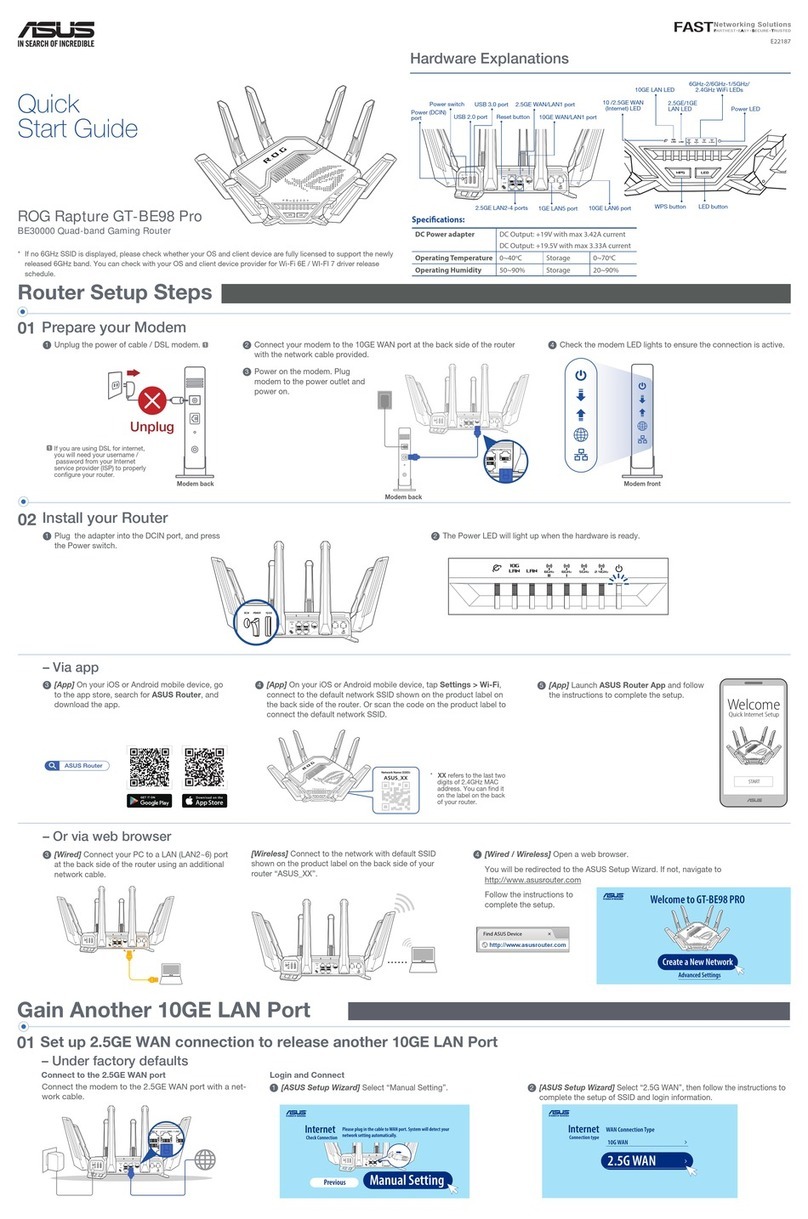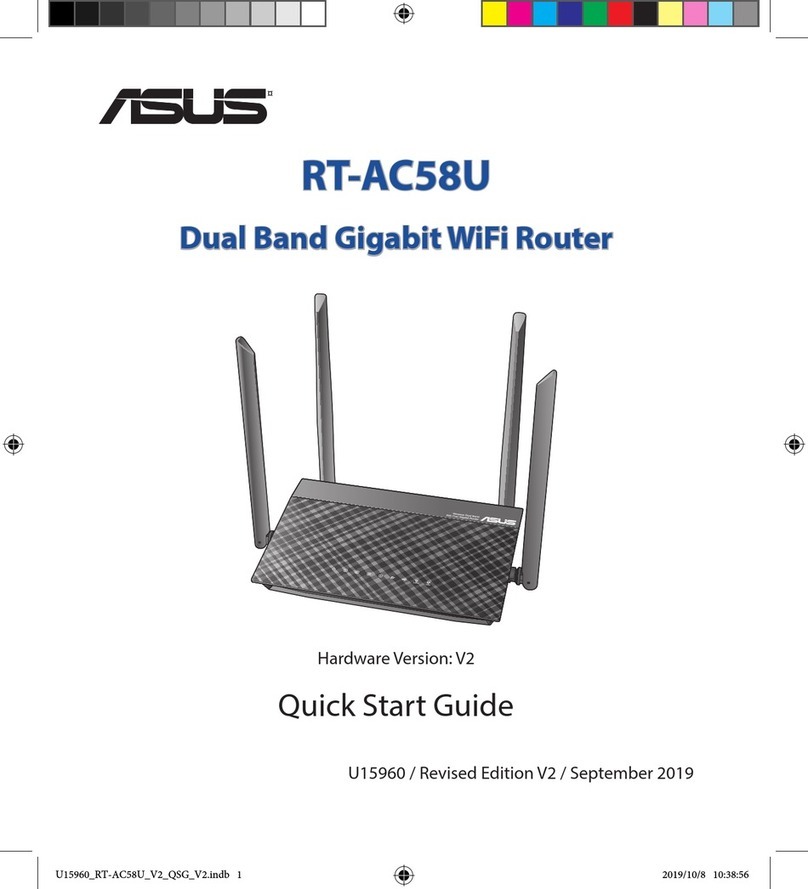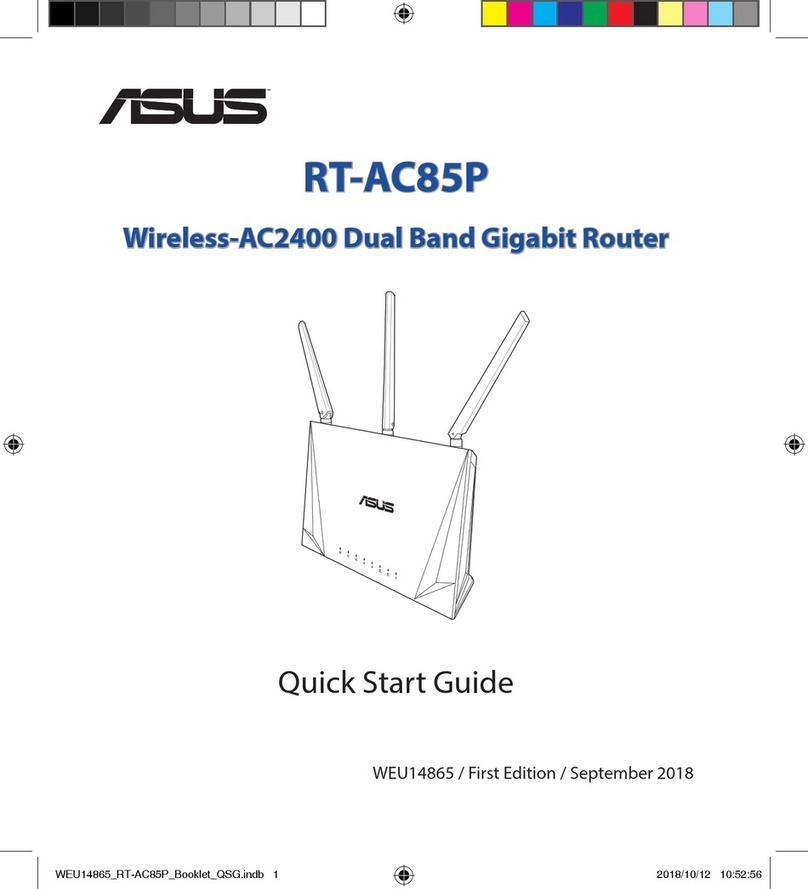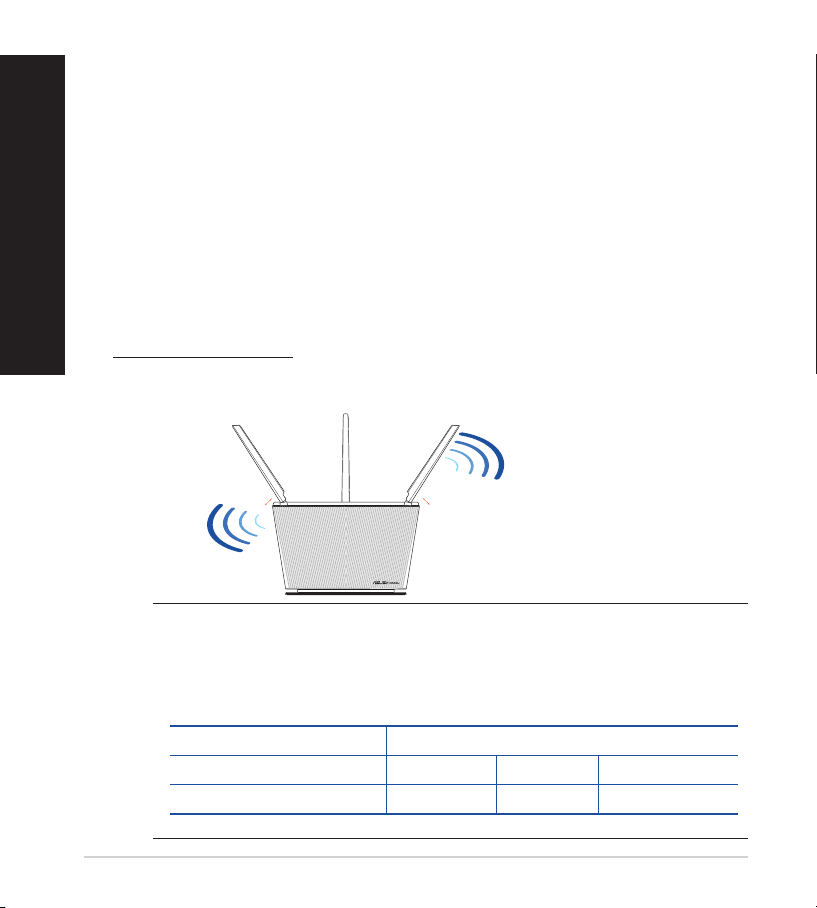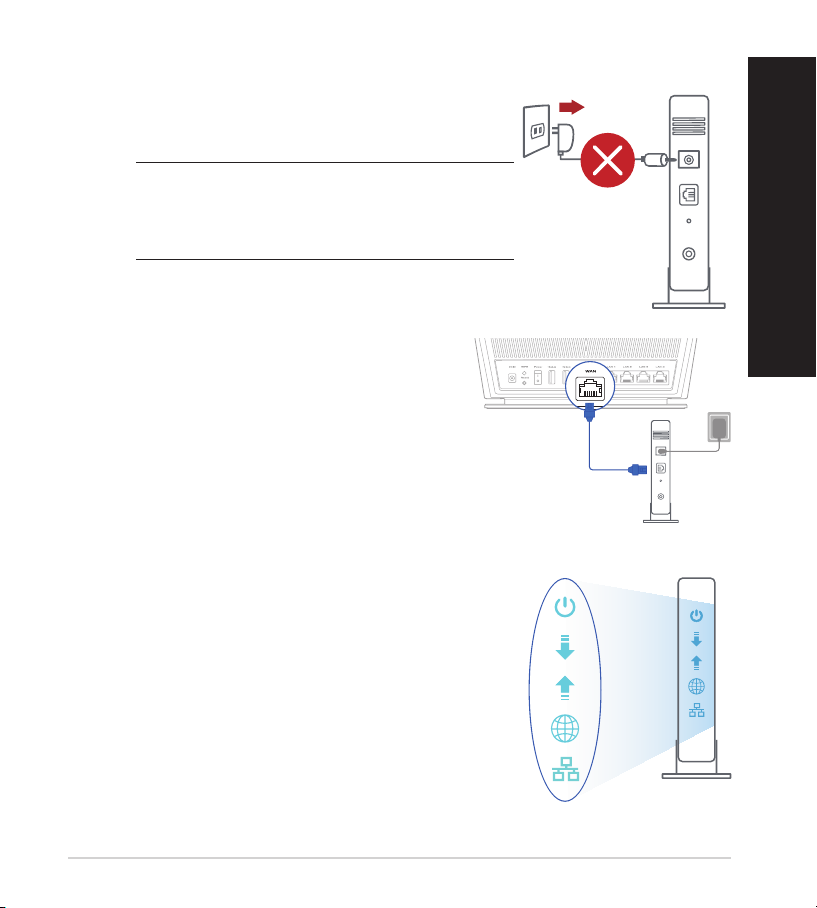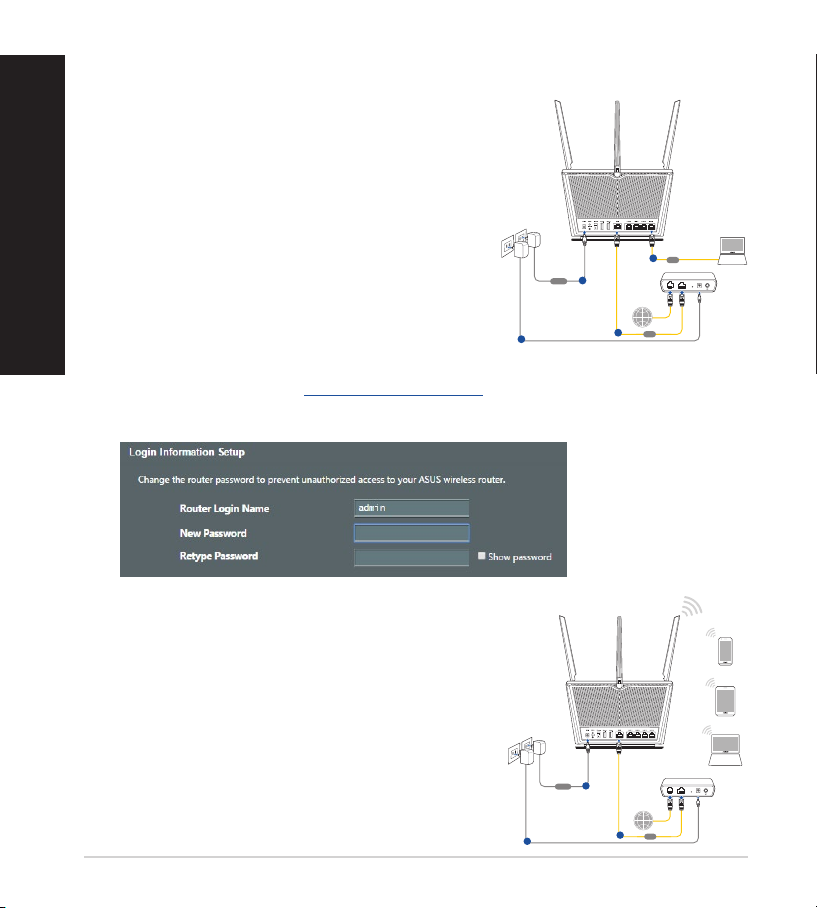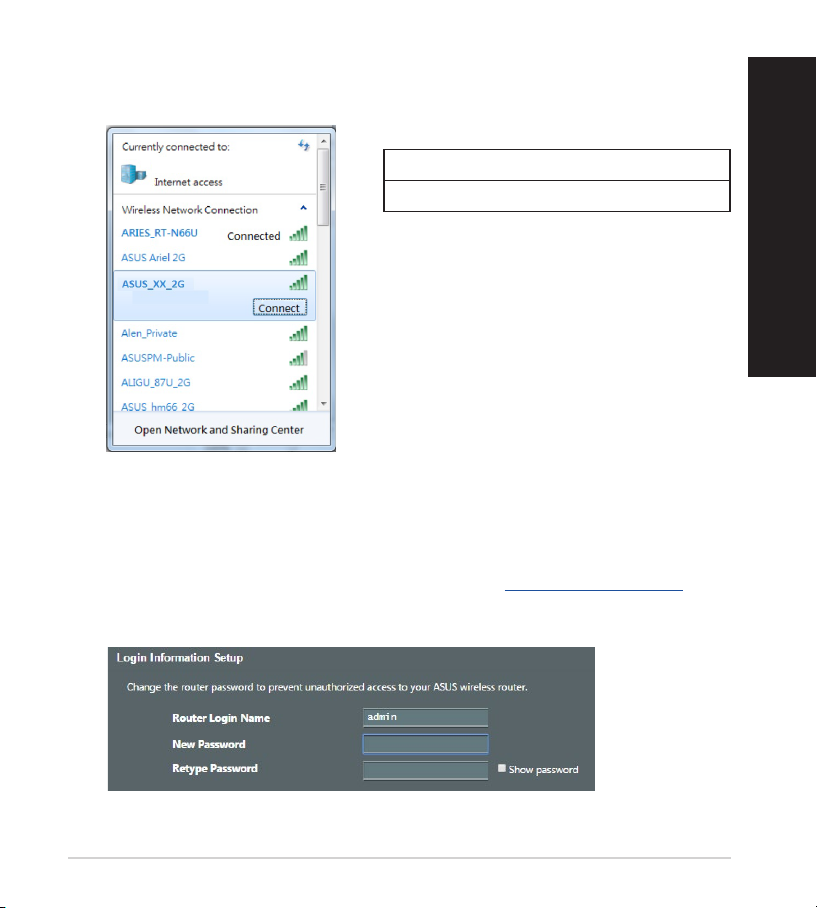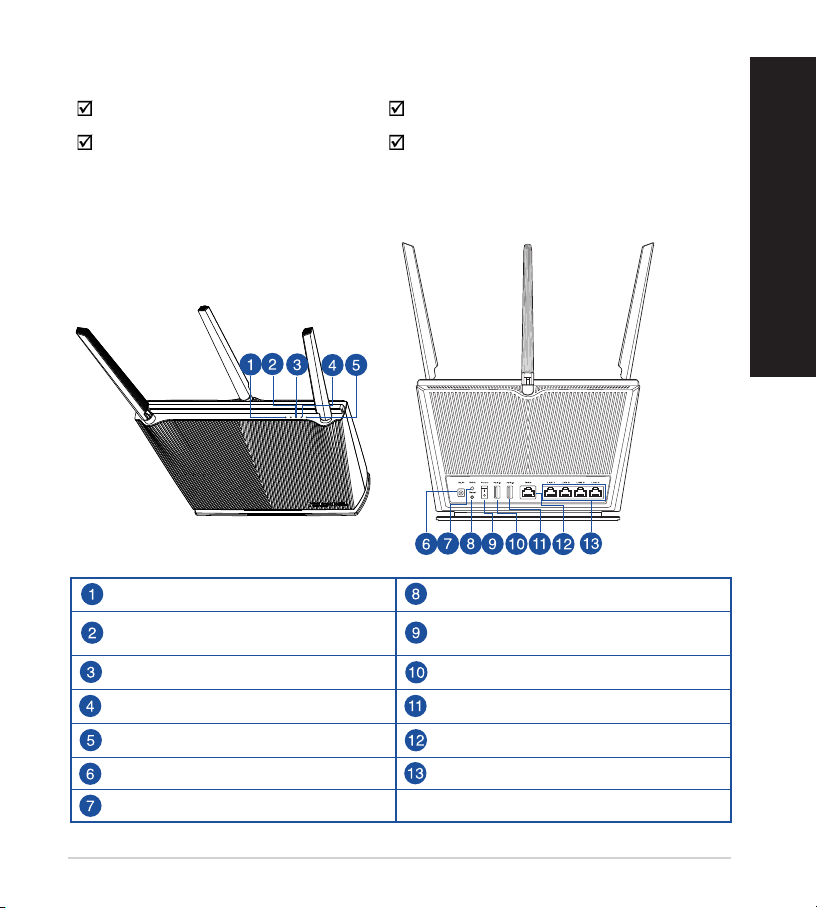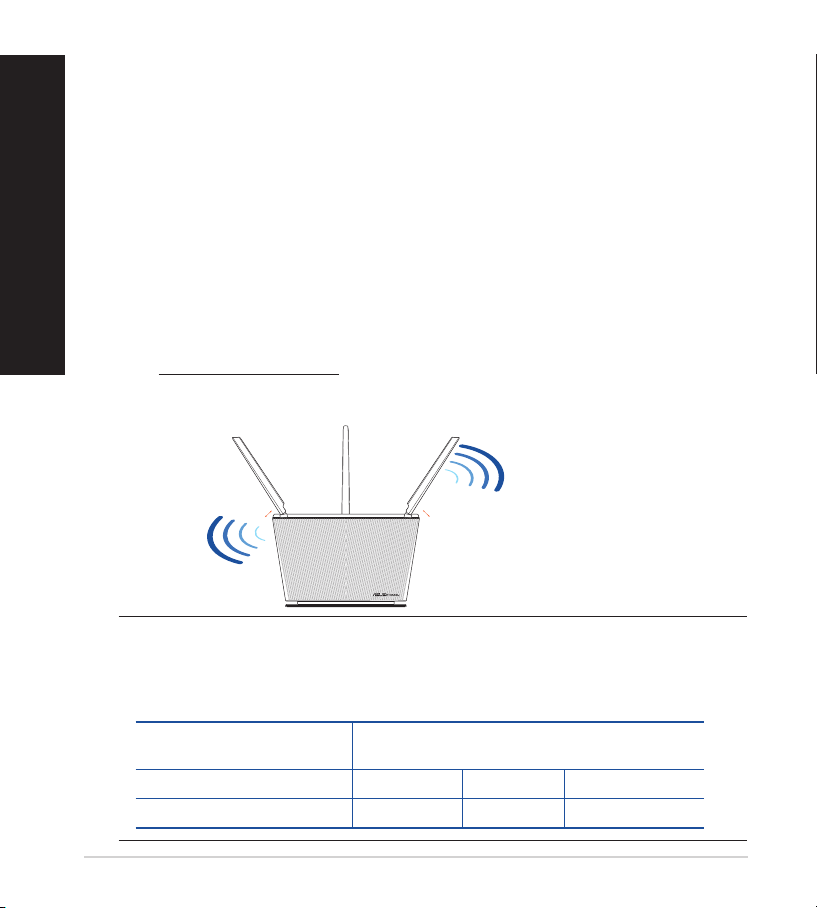Table of contentsTable of contents
English......................................................................................................................................................... 3
Български.................................................................................................................................................. 9
Hrvatski....................................................................................................................................................... 15
Čeština......................................................................................................................................................... 21
Dansk........................................................................................................................................................... 27
Nederlands ................................................................................................................................................ 33
Eesti.............................................................................................................................................................. 39
Français ....................................................................................................................................................... 45
Suomi........................................................................................................................................................... 51
Deutsch....................................................................................................................................................... 57
Ελληνικά...................................................................................................................................................... 63
Magyar ........................................................................................................................................................ 69
Italiano ........................................................................................................................................................ 75
Lietuvių ....................................................................................................................................................... 81
Latviešu....................................................................................................................................................... 87
Norsk............................................................................................................................................................ 93
Português................................................................................................................................................... 99
Polski............................................................................................................................................................ 105
Pyccкий....................................................................................................................................................... 111
Română....................................................................................................................................................... 117
Español........................................................................................................................................................ 123
Srpski ........................................................................................................................................................... 129
Slovenský.................................................................................................................................................... 135
Slovenščina................................................................................................................................................ 141
Svenska ....................................................................................................................................................... 147
Türkçe .......................................................................................................................................................... 153
Українська................................................................................................................................................. 159
עברית............................................................................................................................................................ 165